在台式电脑组装完成后,硬盘分区是一个常被忽视却至关重要的环节,合理的分区不仅能优化存储空间,还能提升系统性能和数据安全性,作为站长,我经常收到用户咨询关于分区的问题,因此想通过这篇文章分享一些实用方法,帮助大家轻松完成这一步骤。
硬盘分区本质上是将物理硬盘划分为多个逻辑单元,每个单元独立运作,系统文件可以放在C盘,而文档、照片或游戏存储在D盘或E盘,这样做的好处显而易见:如果系统崩溃需要重装,您的个人数据不会受到影响;分区能减少磁盘碎片,加快文件访问速度,尤其对机械硬盘(HDD)而言,固态硬盘(SSD)虽然性能更高,但合理分区同样能避免空间浪费,并延长使用寿命。

在开始分区前,请务必做好数据备份,分区过程可能涉及数据丢失风险,尤其是新手操作时,建议使用外部硬盘或云存储备份重要文件,了解您的硬盘类型和容量也很关键,SSD和HDD在分区策略上略有不同:SSD通常不需要过多分区,因为其读写速度快,但系统分区应保留足够空间(建议至少100-150GB);HDD则可以根据用途划分多个分区,例如一个用于系统,另一个用于媒体文件。
Windows操作系统提供了内置的磁盘管理工具,非常适合初学者使用,以下是具体操作步骤:

打开磁盘管理,在Windows 10或11中,右键点击“开始”按钮,选择“磁盘管理”,或在搜索栏输入“磁盘管理”并打开应用,界面会显示所有连接的硬盘,包括它们的容量、分区状态和未分配空间。
检查您的硬盘情况,新组装的电脑可能只有一个未分配的大分区,或者已有系统分区,如果您想从现有分区中划分新空间,需要先“收缩卷”,右键点击目标分区(如C盘),选择“收缩卷”,系统会自动计算可释放的空间,输入您希望收缩的大小(单位是MB),注意不要超过可用空间,否则可能导致系统不稳定,收缩后,会生成一块未分配区域。
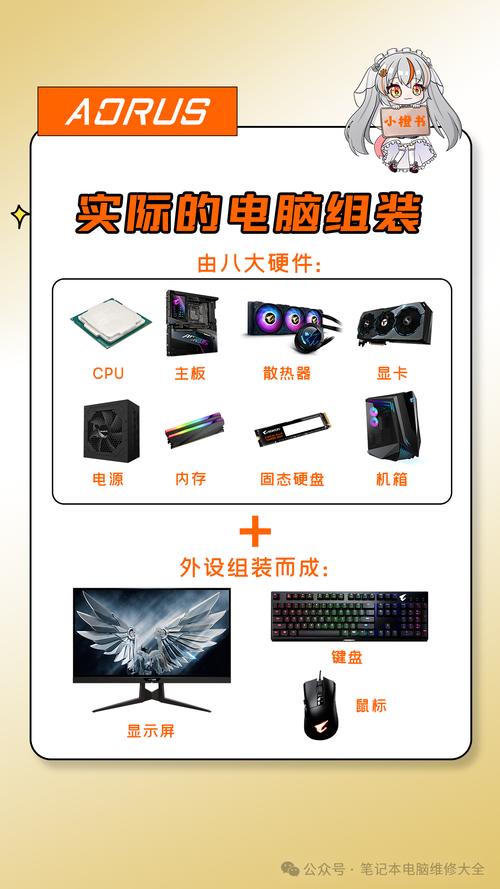
创建新分区,在未分配空间上右键点击,选择“新建简单卷”,跟随向导步骤:指定卷大小(建议根据用途分配,例如数据分区可以设为剩余空间的一半),分配驱动器号(如D、E等,避免与现有驱动器冲突),并选择文件系统,Windows通常推荐NTFS,因为它支持大文件和安全性功能;FAT32则适用于旧设备或移动存储,但限制较多,格式化分区,选择快速格式化以节省时间。
完成这些步骤后,新分区会出现在“此电脑”中,您可以立即使用它存储文件,整个过程简单直观,但需注意几个细节:不要随意删除系统保留分区或恢复分区,否则可能无法启动电脑;分区大小应合理,避免系统分区过小导致更新失败,或数据分区过大造成管理困难。
如果您对Windows工具不熟悉,也可以使用第三方软件,如EaseUS Partition Master或MiniTool Partition Wizard,这些工具提供更灵活的功能,例如无损调整分区大小或合并分区,但使用时请从官方渠道下载,避免安装捆绑软件,无论用哪种方法,操作前都建议阅读相关指南或咨询专业人士。
分区后,维护同样重要,定期运行磁盘清理工具删除临时文件,并使用“检查错误”功能扫描分区,这能预防坏道问题,并保持硬盘健康,对于多硬盘用户,可以考虑将系统和常用程序安装在SSD上,而将大容量文件(如视频或备份)存储在HDD上,以平衡速度和成本。
从我的经验来看,硬盘分区不仅是技术操作,更是一种使用习惯的养成,许多用户起初忽略分区,结果在数据恢复或系统重装时手忙脚乱,合理分区能让电脑寿命更长,使用体验更顺畅,如果您刚组装好台式机,不妨花半小时完成这一步骤,它将为未来的高效使用打下坚实基础。
记住分区不是一劳永逸的事,随着需求变化,您可能需要调整分区大小或添加新分区,保持谨慎和备份习惯,就能轻松应对各种情况,希望这些建议能帮助您更好地管理电脑存储,享受自定义硬件的乐趣。


